«Яблочный» iPhone, обладающий многочисленными функциональными возможностями, подходит и тем, кто любит просто читать. Некоторые подвергнут сомнению комфортность этого действия, ведь телефон – не планшет и не электронная книжка. Но дисплеи Retina позволяют «экранное» чтение без риска ухудшить остроту зрения благодаря современным модификациям.
Дисплеи моделей айфонов 6/7 Plus славятся внушительной величиной – 5,5 дюймов, или 13,97 см. Новые модели XS Max еще больше по размеру. Наслаждение прочтением любимых произведений требует лишь практических умений владельца, знающего, как скачать книгу на Айфон и как ее читать.
Перед скачиванием надо точно знать формат текстового файла и удостовериться, соответствует ли загружаемое приложение для «читалки» этому формату.
В этом случае главное условие – предварительная установка на Айфон программы iBooks, взятой из AppStore.
Приложение iBooksСледует принять к сведению, что загрузка «АйБукс» возможна на iOS 10. iBooks-приложению доступны всего два формата: ePub и PDF. Это, несомненно, снизило былую популярность «читалки». Разработаны альтернативы, например, KyBook, «глотающая» все форматы.
Все же, рассмотрим пример на основе старой знакомой «умной книги». Используется обычный браузер. Для начала через поисковик находим сайт, с которого можно скинуть нужную книгу (либо сразу переходим на сайт, с которого уже ранее качали файлы). Далее выполняются действия:
- Нажимаем на ссылку для загрузки книжки.
- Появляется «Открыть в программе Книги», жмем.
- Стартует процесс загрузки, продолжительность бывает разная.
- Откроется приложение с только что скачанным файлом.


 После скачивания книжка попадает в “Библиотеку”
После скачивания книжка попадает в “Библиотеку”
Перенос книги на iPhone через iTunes
«Закачка» книг происходит с помощью программы iTunes. На компьютере должны храниться электронные книжки, которые мы перекинем на смартфон. Здесь главные условия следующие:
- Предварительное обновление «Айтьюнс» до последней версии.
- Вход в личный кабинет после указания данных «учетки» AppleID и пароля.

Как читать книги на Айфоне
Приложение iBooks достаточно удобно. Перелистывание страниц осуществляется естественным движением справа-налево.
 Перелистывание
Перелистывание
Если 3 раза быстро тапнуть по странице, откроется меню настроек:

Нажатие по кнопке «аА» открывает меню с настройками, где можно изменить яркость экрана, изменить шрифт и т. д.

Дополнительные приложения для чтения
Осталось назвать популярные приложения-«читалки» (кроме вышеуказанных), разрешенные для загрузки из AppStore:

Читать книжки, используя перечисленные и другие (даже сторонние) приложения, легко и комфортно. Для этого нужно лишь закачать и установить утилиту, загрузить в нее произведения с помощью «Айтьюнс», как было указано выше.
Вывод
Apple-смартфон предоставляет все возможности для комфортного и безопасного для здоровья глаз чтения литературы. Владелец Айфона сам выбирает, как пополнять персональную библиотеку.
С самого первого своего анонса iPad стал отличным приспособлением для чтения книг и изучения учебных пособий для миллионов пользователей техники Apple. Пускай планшет не смог завоевать полностью рынок электронных «читалок», однако все же сумел откусить значительную долю. Планшет купертиновцов сочетает в одном устройстве удобное соотношение сторон, легкий вес и качественный экран, благодаря чему стал удобным и комфортным устройством для чтения.
Почти одновременно с анонсом яблочного устройства Стив Джобс и его команда представили публике программу с лаконичным названием , которая и позволяла пользователям загружать свои любимые книги и наслаждаться ими в любое время и в любом месте. Сразу же в «коробке» iBooks имелся свой магазин книг с значительным количеством качественной литературы, однако обладателей iPad, проживавших в странах СНГ ждала неприятный сюрприз в качестве отсутствия книг, написанной на могучем русском.
Даже на данный момент доступных на русском книг в iBooks мало и среди возможных можно найти лишь классику прошлого века. Про современные бестселлеры я вообще молчу, их в iBook Store тоже чрезвычайно мало. Из-за вот таких вот казусов и пришлось искать альтернативные методы поиска и загрузки книг в iBooks, в этой статье я расскажу, как загружать книги на iPad и iPhone, поговорим о форматах и слегка рассмотрим ближайшие аналоги iBooks. Приступим.
Вот так выглядит полка в iTunes после вмешательства Айва
Читаем книги на iPhone, iPad
сочетает в себе отличный минималистичный дизайн, пришедший к нам после перехода на iOS7 и удобный в использовании интерфейс, с котором легко справится даже пенсионер. Красивое меню выбора книг, отличная и приятная на глаз анимация при перелистывании страниц - все это воссоздает ощущение чтения настоящей печатной книги. Помимо прочего пользователь может настроить под себя необходимый размер букв, подходящий шрифт и стиль, коих в программе три: обычный, сепия и ночь. Все на ваш вкус, господа. К дополнению в iBooks присутствует возможность выделять фразы и текст из книги, оставлять пометки и запрашивать значение слова в интернете или . Данные функции в особенности пригодятся ученикам высших образовательных заведения и школьникам. Так, при возможности ученик или студент может скачать необходимую учебную литературы и учебники и вместо громоздкой и тяжелой сумки брать с собой один лишь iPad. Очень удобно, что еще сказать.
Форматы iBooks
iBooks поддерживает три основных формата - это epub., ibooks. и всемогущий pdf. Благо в сети можно найти множество интернет-ресурсов, на которых запросто можно скачать книги и учебные пособия в формате epub и pdf, но как же их перекинуть на сам iPad.Как загрузить книги на iPhone, iPad с помощью iTunes
Первый способ - скаченные файлы книг необходимо открыть при помощи iTunes, после чего скачанная литература появится в разделе книги (в случае с iBooks, но работа с другими программами для чтения не сильно отличается).
Далее необходимо отметить необходимые книги при синхронизации вашего iOS устройства и вуаля, вся литература уже доступна в каталоге iTunes и ждет своего читателя. Также в iTunes при помощи не столь сложных действий вы можете прикрепить обложку книги для эстетического удовольствия, но тут уже дело каждого.
 Мелочь, за которую очень многие любят именно iBooks
Мелочь, за которую очень многие любят именно iBooks
Как скачать книги на iPhone, iPad через браузер прямо в iBooks
Второй способ наиболее простой и удобный в отличии от своего предшественника - находим необходимую книгу или учебник в формате pdf. или epub. При помощи мобильного Safari и скачиваем. Да, знаю, что скачать вы никак не сможете однако iPhone и iPad предложит открыть заданный файл в iBooks и по соглашении загрузит его в медиатеку программы, после чего вы можете смело начинать читать. Данный способ в разы лучше из-за отсутствия необходимости подключать планшет к компьютеру или ноутбуку и позволяет найти нужную книги, не отрываясь от iOS-гаджета. Пример средней стоимости книг
Пример средней стоимости книг
Аналоги iBooks и виртуальные библиотеки
Если вы все же не имеете желания утруждать себя в поиске нужных фалов для скачивания и хотите покупать и читать книги легально, то и в этой ситуации есть множество вариантов. В App Store присутствует значительное количество качественных программ – виртуальных книжных магазинов, которые позволяют приобретать книги за свою себестоимость, а также в рамках программы разработчики и издатели довольно часто устраивают неплохие скидки.Среди наиболее известных программ стоит отметить как Читай! (ЛитРес) и Kindle, каждая из которых обладает качественным дизайном и неплохим функционалом, однако прежде чем подвести окончательные итоги, стоит также рассмотреть так называемые онлайн-библиотеки, получившие особую популярность среди множества пользователей. В чем же их суть?
Принцип работы упомянутых программ завязан на банальной платной подписке. Так оплатив в некотором смысле абонемент на месяц, пользователь получает доступ к безграничной библиотеке книг, среди списка которых можно найти классику, детективы, мировые бестселлеры, научную фантастику и много другое. Такая система вполне выгодна тем, что за месяц подписки вы сможете прочесть намного больше книг, чем к примеру купить в том же онлайн-магазине.
Приведем пример: за месяц подписки вы оплатите 229 рублей или 4,99 доллара, за 30 дней человек может прочесть более 3 книг, при наличии свободного времени. Количество трех книг в онлайн магазине обойдется вам в сумме около 600 рублей. Результат на лицо.
Если вы любите книги и имеете достаточно времени для чтения, то естественно для вас наиболее выгодно приобрести месячную или годовую подписку, а если вы читаете одну книги на протяжении месяца и не имеете достаточно времени, то стоит задуматься о своем сотрудничестве с программами Читай! и Kindle. Систему подписки имеют такие программы: Bookmate, MyBook и АйЧиталка. Все упомянутые программы имеют высокий функционал по настройке текста и не только, а также качественный дизайн оформления. Выбор остается лишь за вами, все они распространяются бесплатно.
 Пример стоимости подписки в программе Bookmate
Пример стоимости подписки в программе Bookmate
Что же мы имеем в итоге. Не смотря на столь низкий рейтинг в App Store, iBooks один из лучших вариантов для чтения различной литературы и обучения. Кроме того, что благодаря программе есть возможность скачивать необходимые книги, так и многие учащиеся могут запросто перекинуть на свой iPad или iPhone весь необходимый учебный материал. У iBooks есть аналоги такие как, uBooks, позволяющая скидывать файлы через браузер, но вы должны быть готовы к рекламе и слабому дизайну.
Если говорить о лучшей программе для чтения на iPhone, iPad, тот тут безусловным лидером является TotalReader, но за него придется отдать 169 рублей. Программа практически всеядна (поддерживает тьму форматов), а так же множество функций, в том числе и синхронизацию с Dropbox.
Онлайн-библиотеки также заслуживают отдельного похвального слова. Они позволили множеству пользователей выгодно получать легальный контент и при этом не тратить значительную сумму на чтение. В завершении желаю лишь сделать правильный выбор и подобрать наиболее подходящий для вас вариант. Читайте интересную и увлекательную литературу.
Если вы не нашли ответа на свой вопрос или у вас что-то не получилось, а в комментаряих ниже нет подходящего решения, задайте вопрос через нашу . Это быстро, просто, удобно и не требует регистрации. Ответы на свой и другие вопросы вы найдете в разделе.
«Айфон», как и любой современный гаджет, может открывать и загружать электронные книги различных форматов. Далеко не все юзеры знают, как скачать книгу на iPhone. Для просмотра необходимо использовать специальные приложения или файловые менеджеры. Однако большинство лицензионных программ предоставляют контент на платной основе в соответствии с законодательством об авторских правах. Поэтому сделаем небольшой обзор, посвященный тому, как можно читать любимые книги на iPhone с максимальной выгодой.
Все программы условно можно разделить на две категории: полноценные онлайн-библиотеки и «читалки», которые требуют дополнительной загрузки текстовых файлов.
В ряду русскоязычных библиотек особняком стоит «Литрес » – крупнейшее собрание сочинений для мобильных устройств и персональных компьютеров. На данный момент в каталоге хранилища более 800 000 тысяч экземпляров. Доступны не только текстовые файлы, но и аудиоверсии известных произведений.
Из англоязычных ресурсов необходимо выделить мобильное приложение от Ebook.com – крупнейшей электронной библиотеки мира. Пользователи хранилища могут получить доступ (условно-бесплатный) к художественной, научной и специальной литературе на иностранных языках.

Теперь проведем краткий обзор программ-«читалок», которые доступны для загрузки в AppStore:
- DjVU-Reader – классика. Приложение позволяет открывать сканы текстов в расширении.djvu, Для просмотра также доступны файлы с расширениями.doc, .rtf и.тхт;
- iBooks. Программа с интегрированным книжным магазином. Произведения можно покупать или открывать в программе, предварительно загрузив файл. Есть ряд настроек: регулировка яркости и размера шрифта, включение режима автопрокрутки. При этом данная читалка не воспринимает файлы сканов а-ля PDF – для нее подойдут только документы формата.doc и.txt;
- Eboox Reader. Лучший бесплатный софт гибридного типа. Приложение позволяет самостоятельно загружать текстовые файлы во всех распространенных форматах (вплоть до ZIP-архивов). Также программа может синхронизироваться с «Сафари». Таким образом, новые книги возможно закачивать прямо из браузера. Eboox Reader предоставляет читателям бесплатный доступ к крупнейшим российским хранилищам электронных книг: «Литресу», «FB2Books.org» и другим. Без сомнения, это лучшая бесплатная «читалка» для iPhone из тех, что доступны для загрузки;
- Total Reader. Лучший менеджер для просмотра текстовых файлов. Данная программа откроет любой текстовый документ – перечислять поддерживаемые форматы нет смысла, так как их больше двадцати. Регулировок также масса: тип и размер шрифта, уровень подсветки экрана и т. д. Литературу можно скачивать из интернета или приобретать на онлайн-площадках. В приложении реализована функция голосового поиска;
- PocketBook. Отличное приложение от одноименного разработчика электронных устройств для чтения, которое многие пользователи считают максимально удобным для восприятия текста с экрана. Он отображается в монохромной цветовой гамме – решение знакомо по электронным книгам. Литературные произведения нужно покупать, загрузка не поддерживается. Зато можно писать рецензии и оставлять отзывы, участвовать в формировании рейтинга произведений.
Все перечисленные выше программы являются лицензионными, их актуальные версии доступны в AppStore.
Как загрузить книги через iTunes
По умолчанию во все смартфоны Apple предустановленна программа iBooks – стандартная утилита для просмотра электронных книг. Тут имеется встроенный магазин, в котором можно приобретать литературу. Единственная проблема – русскоязычные тексты найти очень трудно и сама библиотека довольно скудна.
Решение: самому бесплатно загружать литературу на телефон через iTunes с помощью ПК. Алгоритм действий таков:



Ограниченность данного приложения в том, что оно поддерживает книги только одного формата. Но данное расширение файлов в наибольшей мере обеспечивает то качество изображения, которое мы привыкли видеть на электронных книгах. PDF-тексты тоже читаются, но их открытие может сопровождаться сбоями.
Как закачать книгу на Айфон через Safari
Менеджер загрузок стандартного браузера iPhone также возможно использовать для закачки электронных книг различных форматов. Чтобы пополнить библиотеку гаджета этим способом, необходимо выполнить следующий порядок действий:



Как загрузить тексты через облачное хранилище
Для начала разберемся, как использовать iCloud для отображения текстовых файлов. Чтобы на устройстве отображались все книги, загруженные в «облако», необходимо проделать две операции:


При наличии интернет-соединения все тексты, находящиеся в памяти Вашего аккаунта, будут доступны на используемом устройстве в приложении iBooks.
Для импорта произведений возможно использовать и другие хранилища, например, Yandex или Google. Но для этого потребуется наличие предустановленной читалки стороннего разработчика (описаны выше). Разумеется, приложение должно поддерживать интеграцию с сервисами хранения файлов.
Последовательность действий (объясняется на примере программы Total Reader):


При добавлении файла в хранилище учитывайте, что его расширение должно быть поддерживаемым. Старайтесь загружать тексты форматов djvu, doc, txt, pdf: с ними справятся любые доступные для бесплатного скачивания ридеры. Перед тем, как поместить текст в облачное хранилище, проверьте его антивирусной программой.
Итоги
Смартфон от Apple предоставляет возможности для полноценного чтения литературных произведений. Выбор способа пополнения библиотеки остается за пользователем. Заядлым читателям рекомендуем завести личный аккаунт в официальных библиотеках и пользоваться легальными материалами. Условно-бесплатные библиотеки хороши тем, что предлагают дополнительно аудиоверсии художественных текстов.
Любителям «халявы» рекомендуется бесплатная закачка через iTunes. В этом случае никто не гарантирует качества отображения материала и корректности предоставленных сведений. Какой бы путь Вы не избрали, для пополнения библиотеки используйте рекомендации и указания, которые приведены выше.
Видеоинструкция
Если после прочтения данного материала у Вас остались вопросы относительно способов закачки электронных книг на смартфон, просмотрите видео, которое размещено ниже. Обучающий ролик подробно и последовательно расскажет о доступных способах закачки книг на iPhone.
Даже первые поколения iPhone с разрешением дисплея 320х480 позволяли вполне успешно читать электронные книги различных форматов с экрана телефона. С появлением же дисплеев высокого разрешения Retina с 960х640 точек iPhone превратился если не в замечательное, то в очень хорошее средство для просмотра и чтения электронных книг. Но прежде чем просмотреть какую-то книгу на iPhone ее нужно записать в память телефона. О том, как закачать книги на iPhone мы расскажем в данной статье.
Прежде чем закачать книгу на iPhone нужно проверить, установлена ли в вашем телефоне специальная программа для чтения книг. Бесплатной оригинальной программой для чтения книг на iPhone является iBooks, которая по умолчанию не включена в пакет операционной системы iOS и устанавливается отдельно. Если такой программы в вашем телефоне нет, то запускайте App Store, в строку поиска вводите запрос iBooks и после того, как она будет найдена, установите ее на iPhone.

iBooks поддерживает чтение документов форматов ePub и PDF.
Закачать книги указанных форматов на iPhone можно двумя путями:
- Непосредственным скачиванием интересующих книг из интернета непосредственно в iBooks.
- Переносом уже имеющихся в домашнем компьютере книг с помощью iTunes.
Скачивание книг в iBooks

Перенос книг с компьютера в iPhone

Кроме стандартной программы для чтения книг iBooks от Apple существуют также аналогичный софт от сторонних разработчиков. Например, Stanza. Она не так красива как iBooks, но зато кроме форматов PDF и ePub позволяет также читает DjVu и более редкие CBR или CBZ файлы.
Любите ли Вы читать так, люблю я?! Я стараюсь читать в любое свободное время. И делаю я это преимущественно на смартфоне или планшете. С Андроидом обычно никаких проблем нет, а вот с «яблочными» гаджетами несколько сложнее. Существует два основных способа скачать книгу на Айфон — напрямую из Интернета, либо с компьютера, используя программу iTunes. Лично я использую первый вариант, так как,честно говоря, не люблю делать что-либо через Айтюнс с компьютера. А уж Вы смотрите какой из способов скачать книгу на Айфон будет удобнее и проще лично для Вас.
Скачиваем книгу на iPhone напрямую из Интернета
Ваш смартфон должен быть подключен к Интернету через мобильную связь или по WiFi. Открываем веб-браузер Safari (ну или любой другой, которым Вы пользуетесь).
Открываем сайт, на котором нашли бесплатно нужную книгу или журнал и скачиваем его в формате ePub. К сожалению, этот способ работает пока только с этим форматом. Если на странице нет кнопки или ссылки, позволяющей бесплатно скачать книгу на iPhone в формате ePub — придётся искать по другим сайтам.
После того, как файл будет полностью на телефоне — выберите вариант «Открыть в программе iBooks».
После этого книжка откроется в этом приложении и Вы сможете в полной мере насладиться её чтением!
Как перенести книгу на Айфон с компьютера
Для того, чтобы перенести нужную Вам книгу с компьютера на Айфон через Айтюнс, предварительно необходимо будет обновить до последней версии. Правда стоит оговорится, что после версии 12.7.5 очень неудобно загружать книги именно в iBooks. Уж больно чего то разработчики намудрили. Поэтому для данного способа лучше использовать программу KyBook .
Итак, открываем на компьютере iTunes. Входим в личный кабинет (потребуется ввести Apple ID и пароль).
Дальше надо подсоединить Айфон к компьютеру через кабель и открыть в Айтюнс вкладку «Устройства».
В крайнем слева меню найдите и выберите пункт «Общие файлы».
Выбираем в списке приложений программу KyBook (ну или любую другую, которая Вам нравится, кроме iBooks). Справа отобразиться поле «Документы KyBook»:
В него надо мышкой перенести книги, которые надо закачать на iPhone. Нажимаем кнопку «Синхронизировать» и ждём завершения процесса. После этого телефон можно отключать от ПК. Нужные книги появяться на устройстве в той программе, для которой Вы синхронизировали документы.